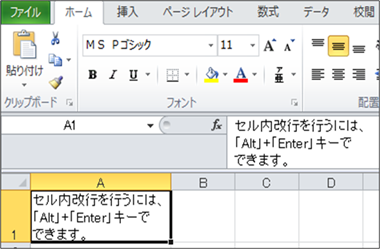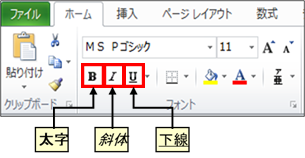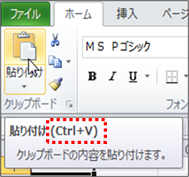|
|
|
|
|
|
|
|
|
|
|
「StiLL」Excel情報311 Excelのショートカットキー |
|
|
|
|
|
|
|
|
|
|
|
|
|
|
■今回は、Excelにて使うショートカットキーの中から、これらはぜひ知っておくとキー操作をよりしやすくなると思われるものをピックアップしてみました。わざわざ手をマウスへ動かさなくても、キーボードだけでこれらの操作ができますよ。 |
☆対応方法:今回ご紹介するショートカットキーは、リボンにあるもの、選択セルを編集状態にする、セル内改行をする、そして文字を太字/斜体/下線にするとなっています。 |
※参考までに。当メールサービスのバックナンバー245にて切り取り/コピー/貼り付けそして上書き保存について、ナンバー282にてセル内改行について紹介されています。 |
|
|
|
|
|
|
|
|
|
|
|
今回は、バックナンバー076でご紹介した Excelのショートカットキー |
|
|
|
の Excel2010版をご紹介します。 |
|
|
|
|
|
|
|
|
|
|
|
|
|
|
|
|
※ |
Excel2003以前のバージョンでの方法は、以下のバックナンバーをご参照ください。 |
|
|
【バックナンバー076】
Excelのショートカットキー |
|
|
|
|
|
Excel2007では本作成方法と同等です。 |
|
|
|
|
|
|
|
|
|
|
|
|
|
|
|
|
|
|
|
|
|
|
■リボンにあるシュートカットーキー |
|
|
|
|
|
|
リボンにて、ショートカットキーを知ることができます。 |
|
|
|
|
例えば下図のように、[ホーム]タブ→[貼り付け]ボタンにカーソルを合わせると |
|
「Ctrl」+「V」というように、表示されています。 |
|
|
|
|
|
|
|
|
|
|
|
|
|
|
|
|
|
|
|
|
|
|
|
|
|
|
|
|
|
|
|
|
|
|
|
|
|
|
|
|
|
|
|
|
|
|
|
|
|
|
|
|
|
|
|
|
|
|
|
|
|
|
|
|
|
|
|
|
|
|
|
|
|
|
|
|
|
|
|
|
|
|
セルの書式設定を表示する「Ctrl」+「1」や、印刷する場合の「Ctrl」+「P」といったものが |
|
あります。 |
|
|
|
|
|
|
|
|
また、切り取りの「Ctrl」+「X」、コピーの「Ctrl」+「C」、貼り付けの「Ctrl」+「V」、そして |
|
上書き保存する場合の「Ctrl」+「S」の詳細については、当メールサービスのバックナンバー |
|
245を参照下さい。 |
|
|
|
|
|
|
|
|
|
|
|
|
|
|
|
|
|
|
■選択セルを編集状態にする |
|
|
|
|
|
|
指定したセルを編集状態にしたい場合、そのセルにて「F2」キーを押すことでできます。 |
|
(マウスでそのセルをダブルクリックするのと同様です) |
|
|
|
|
|
|
|
|
|
|
|
|
|
|
■セル内改行をする |
|
|
|
|
|
|
|
セル内にて改行するには、改行をしたい箇所にて「Alt」+「Enter」キーを押します。 |
|
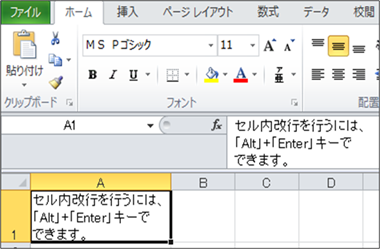
|
|
|
|
|
|
|
|
|
|
|
|
|
|
|
|
|
|
|
|
|
|
|
|
|
|
|
|
|
|
|
|
|
|
|
|
|
|
|
|
|
|
|
|
|
|
|
|
|
|
|
|
|
|
|
|
|
|
|
|
|
|
|
|
|
|
|
|
|
|
|
|
|
|
|
|
|
|
|
|
|
|
|
|
|
|
|
|
|
|
|
|
|
|
|
|
|
|
|
|
|
|
|
|
|
|
|
|
|
|
|
|
|
|
|
|
|
|
|
|
|
|
|
|
|
|
|
|
|
|
|
|
|
|
|
|
|
|
|
|
|
|
|
|
|
|
|
|
|
|
|
参考: |
|
|
|
|
|
|
|
|
|
セル内改行の詳細については、当メールサービスのバックナンバー282を参照下さい。 |
|
|
|
|
|
|
|
|
|
|
|
■文字を太字/斜体/下線にする |
|
|
|
|
|
|
リボンの[ホーム]タブのフォントにある太字、斜体、下線の表示切替は、太字は「Ctrl」+「B」、斜体は |
|
「Ctrl」+「I」、斜体は「Ctrl」+「U」にて行うことができます。 |
|
|
|
|
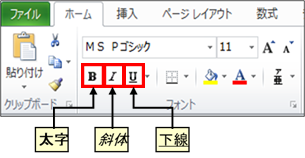
|
|
|
|
|
|
|
|
|
|
|
|
|
|
|
|
|
|
|
|
|
|
|
|
|
|
|
|
|
|
|
|
|
|
|
|
|
|
|
|
|
|
|
|
|
|
|
|
|
|
|
|
|
|
|
|
|
|
|
|
|
|
|
|
|
|
|
|
|
|
|
|
|
|
|
|
|
|
|
|
|
|
|
|
|
|
|
|
|
|
|
|
|
|
|
|
|
|
|
|
|
バックナンバーは下記よりご参照ください。 |
|
|
|
|
|
http://www.still.co.jp/excel/ems.html |
|
|
|
|
|
|
|
|
|
|
|
|
|
|
|
|
|
|
|
|
Copyright(C) アイエルアイ総合研究所 無断転載を禁じます |
|
|
|
|
|
|
|
|
|
|